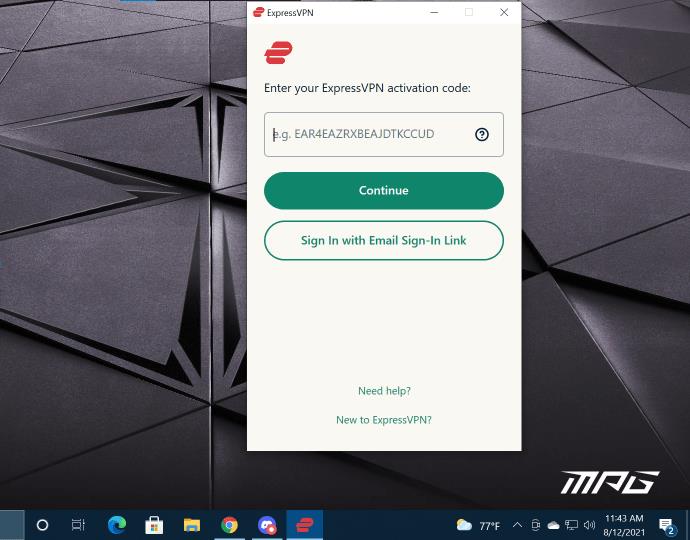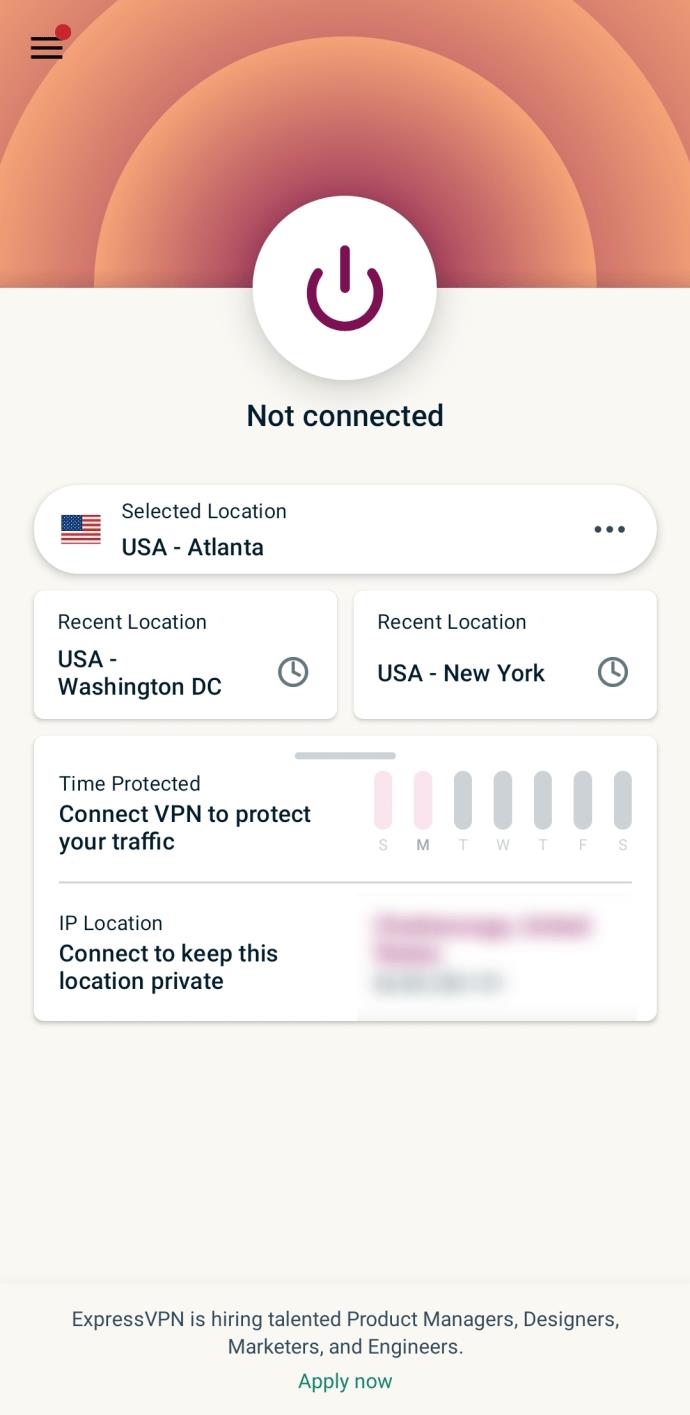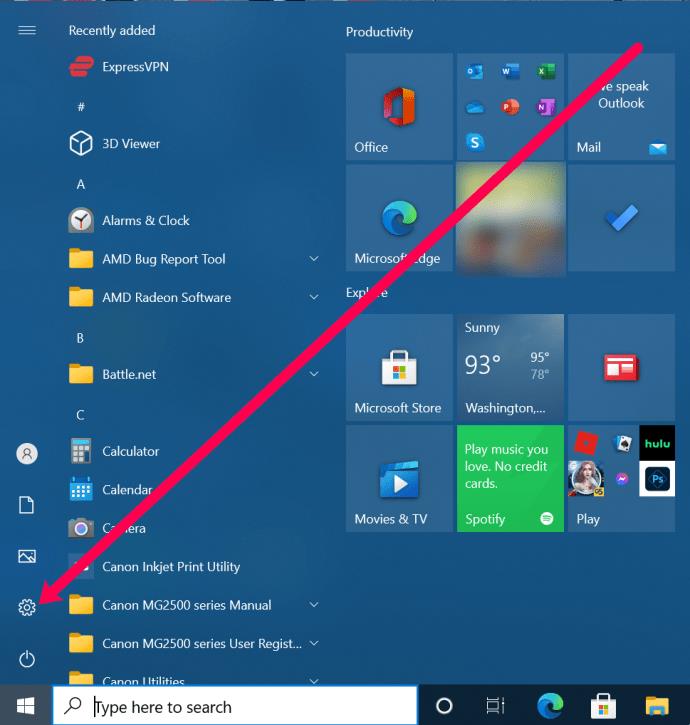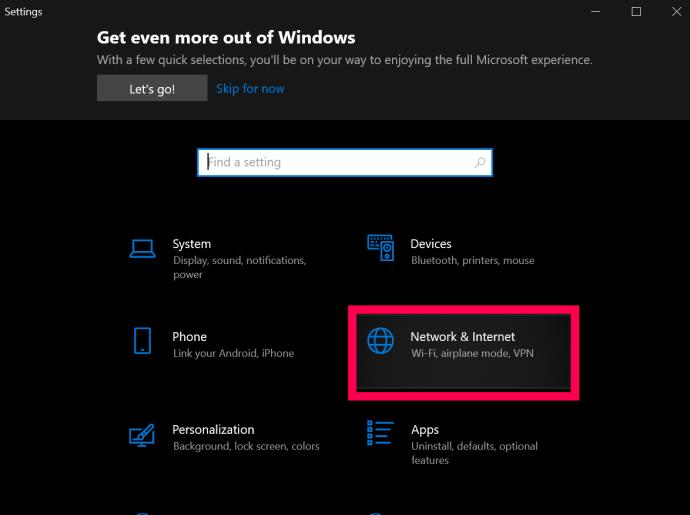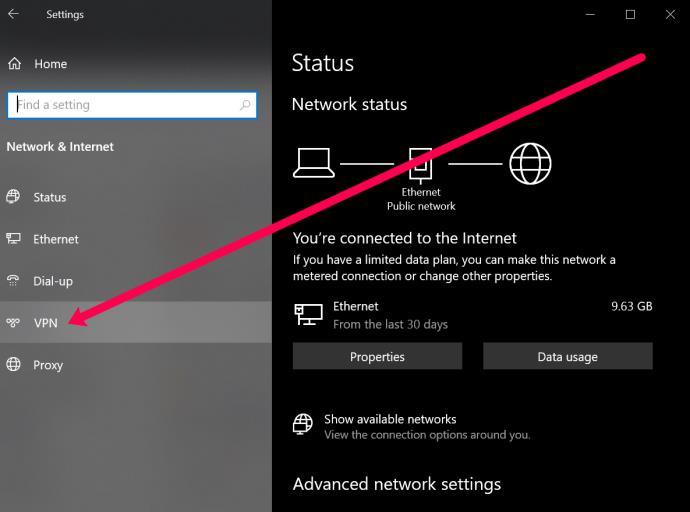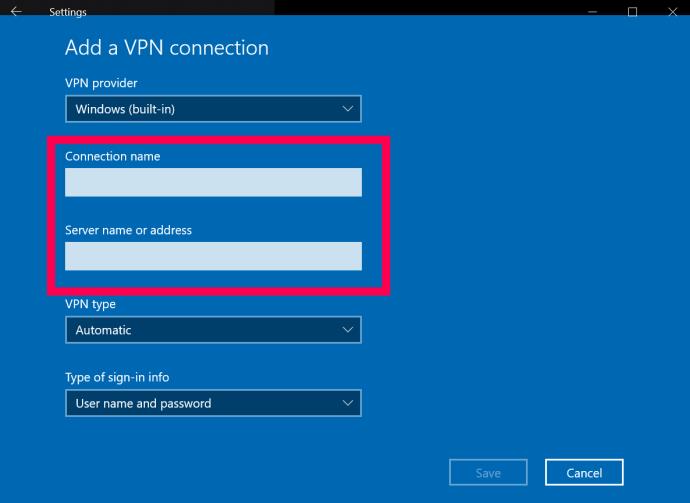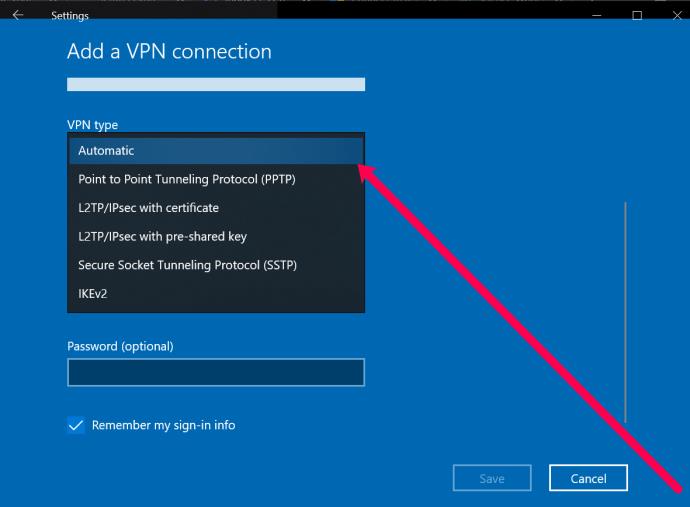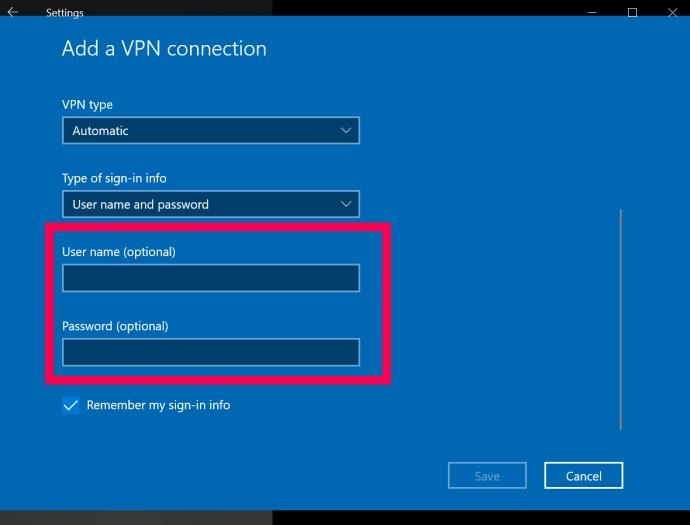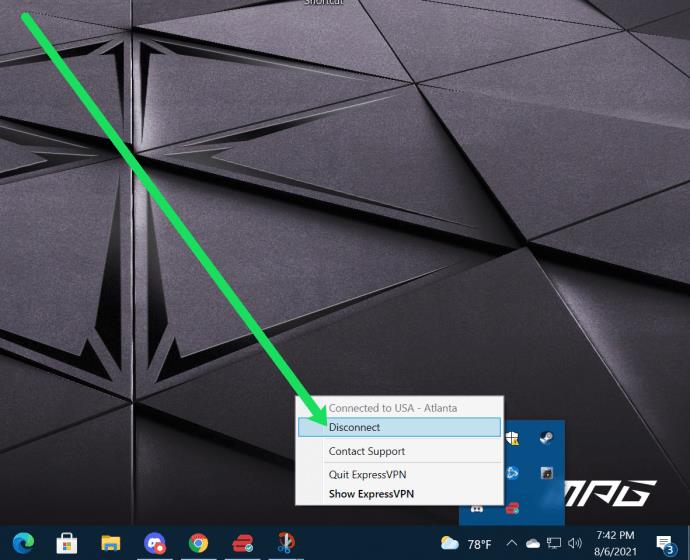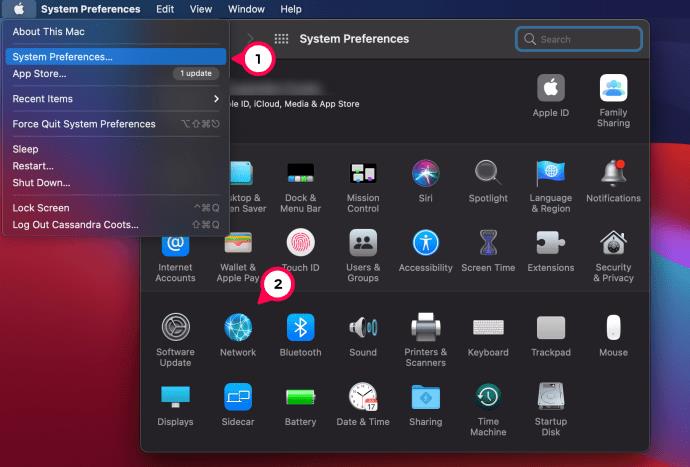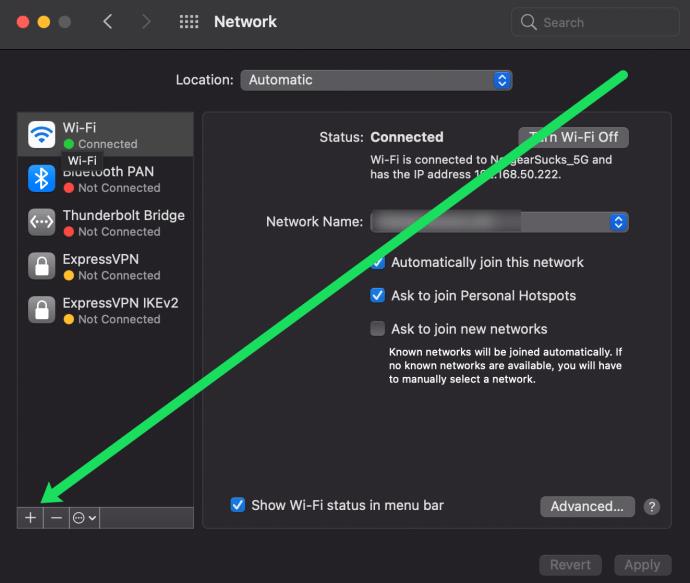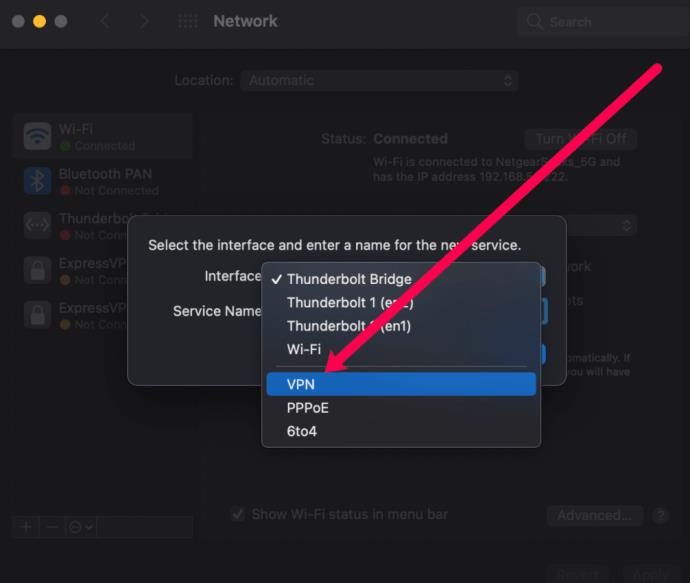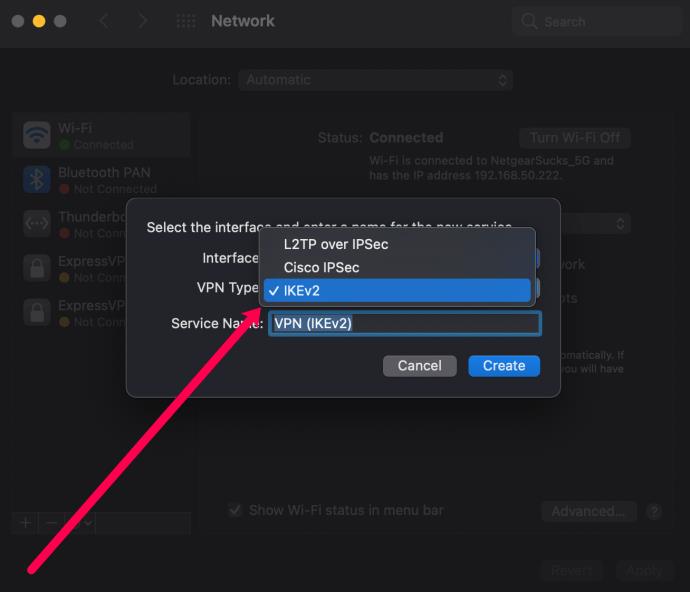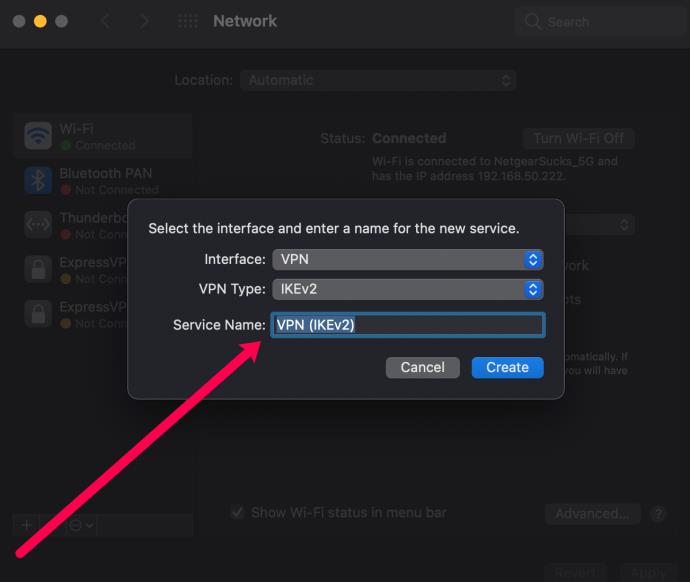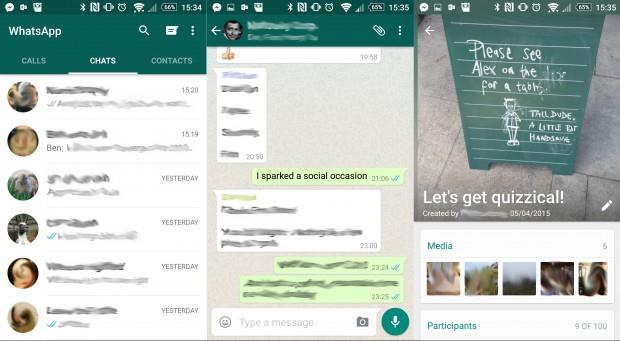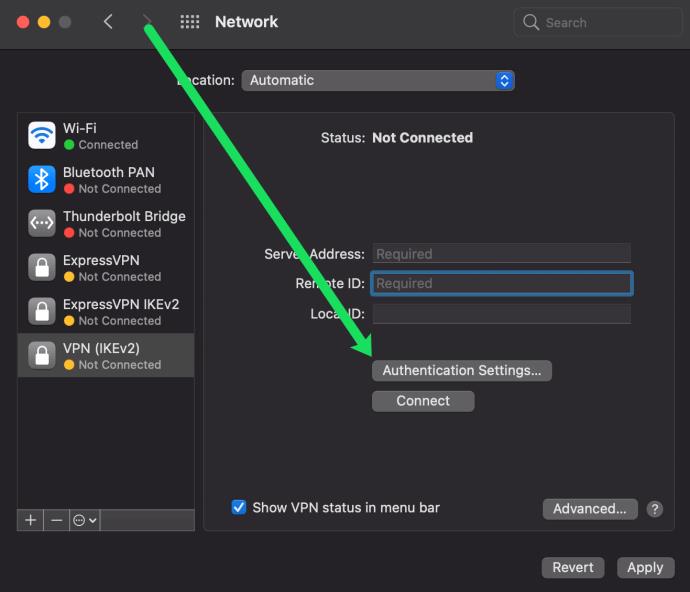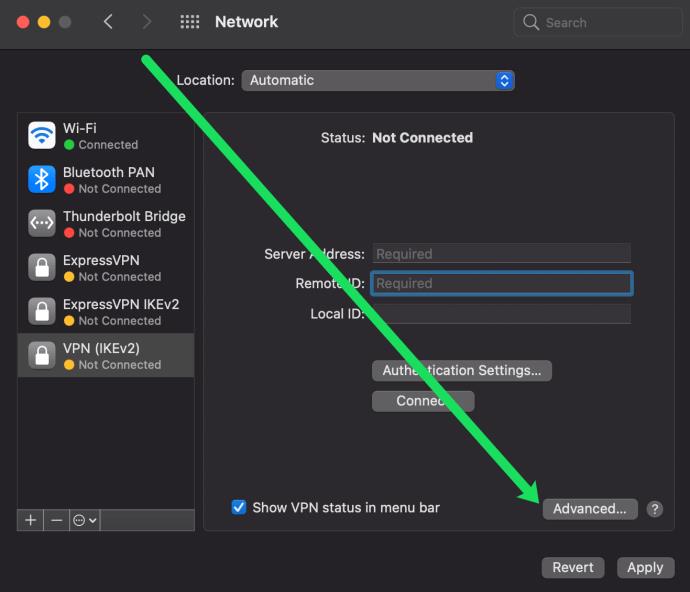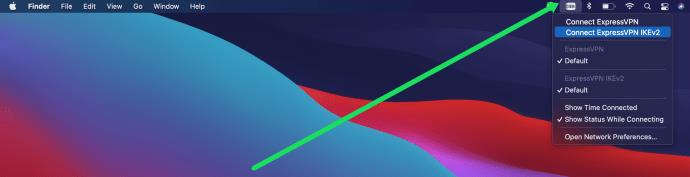Apakah Anda ingin tahu cara mengatur VPN di PC atau Mac Windows 10? Saat Anda ingin menyiapkan jaringan pribadi virtual (VPN) untuk keamanan pribadi atau untuk streaming film Netflix Amerika yang jauh lebih unggul , seringkali sulit untuk menemukan penyedia yang dapat dipercaya atau mencari cara untuk mendapatkan perangkat Windows 10 atau Mac Anda. mengenali jaringan. Untungnya, kami siap membantu.

Sebelum menyiapkan VPN, Anda pasti ingin mencari VPN yang aman . Ada banyak penyedia VPN yang tersedia saat ini; untuk keperluan artikel ini, kami menggunakan ExpressVPN karena kompatibel dengan berbagai macam perangkat, termasuk Mac dan PC Anda, meskipun instruksinya sama untuk VPN mana pun yang Anda pilih.
Cara mengatur VPN di Windows 10
Jika Anda pengguna PC, bagian ini cocok untuk Anda. Ada beberapa metode berbeda untuk menginstal dan mengontrol VPN di komputer Anda, jadi kami akan membaginya menjadi beberapa bagian.
Gunakan Aplikasi Khusus
Sebagian besar layanan VPN saat ini memiliki aplikasi Windows khusus yang dapat Anda instal di komputer. Ini mungkin metode paling sederhana untuk menyiapkan VPN di perangkat Windows 10 Anda.
- Buka situs web VPN Anda dan cari opsi untuk mengunduh aplikasi khusus. Jika Anda menggunakan ExpressVPN, Anda akan menemukan tautannya di sini . Catatan : Anda mungkin perlu masuk ke akun Anda sebelum dapat mengunduh aplikasi.
- Buka aplikasi (Anda dapat menggunakan bilah pencarian di kiri bawah) dan masuk ke akun VPN Anda. Anda mungkin perlu mengunjungi situs web VPN lagi untuk mendapatkan kode atau menyelesaikan langkah-langkah verifikasi.
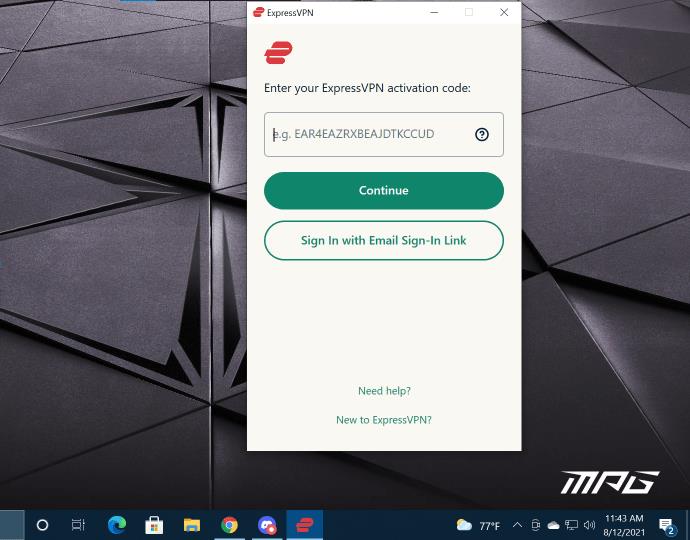
- Setelah masuk, Anda dapat menghubungkan dan memutuskan VPN Anda serta mengubah lokasi Anda.
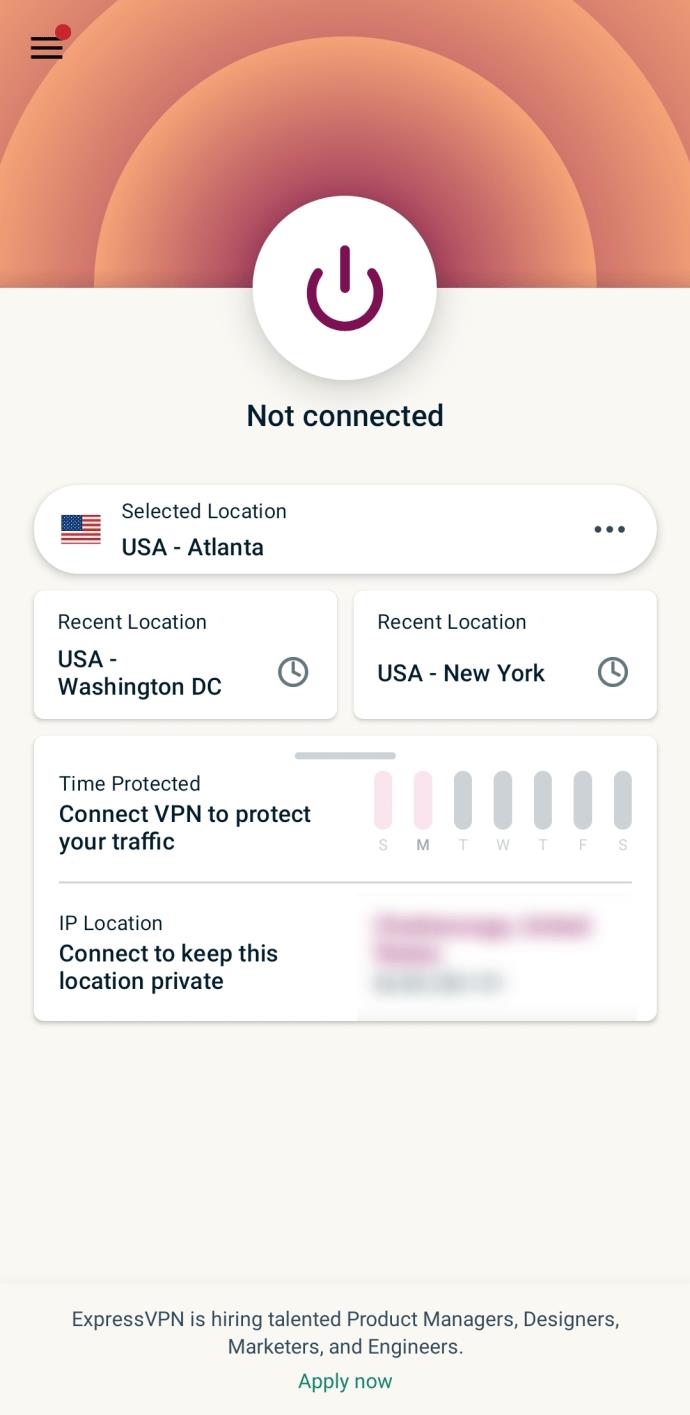
Tambahkan Koneksi VPN di Windows 10
Anda dapat dengan mudah mengatur VPN Anda di pengaturan perangkat Windows 10 Anda. Begini caranya:
Catatan: Anda mungkin perlu menghubungi Administrator Sistem atau penyedia VPN Anda untuk beberapa informasi yang diperlukan untuk menyelesaikan langkah-langkah di bagian ini.
Penawaran Terbatas: GRATIS 3 bulan!
Dapatkan ExpressVPN. Aman dan ramah streaming.
Jaminan uang kembali 30 hari
- Klik ikon Windows di sudut kanan bawah PC Anda dan ketuk gigi Pengaturan .
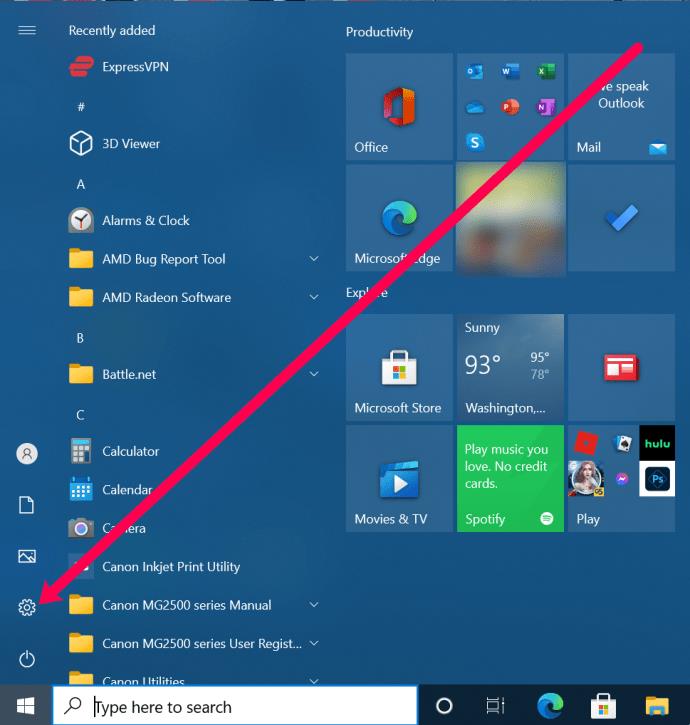
- Klik Jaringan & Internet .
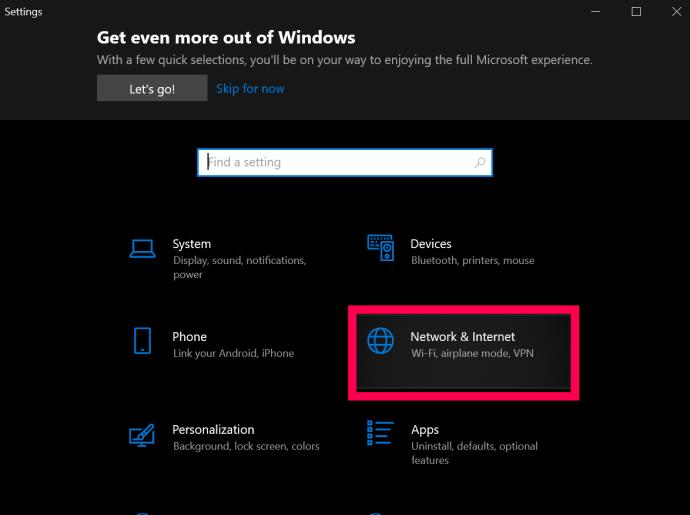
- Klik pada VPN.
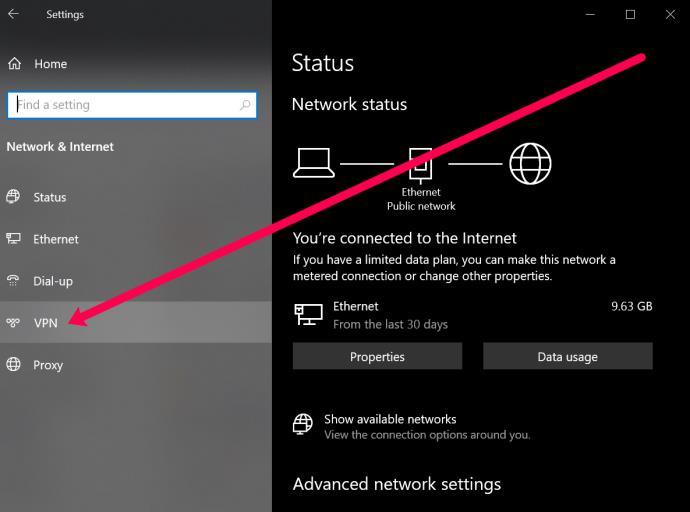
- Klik Tambahkan Koneksi VPN.

- Sekarang, Anda akan melihat halaman dengan beberapa kolom untuk diisi. Di bagian atas, klik dropdown dan pilih Windows (Built-in).

- Selanjutnya, beri nama VPN Anda. Kemudian, masukkan alamat server VPN di kotak berikutnya.
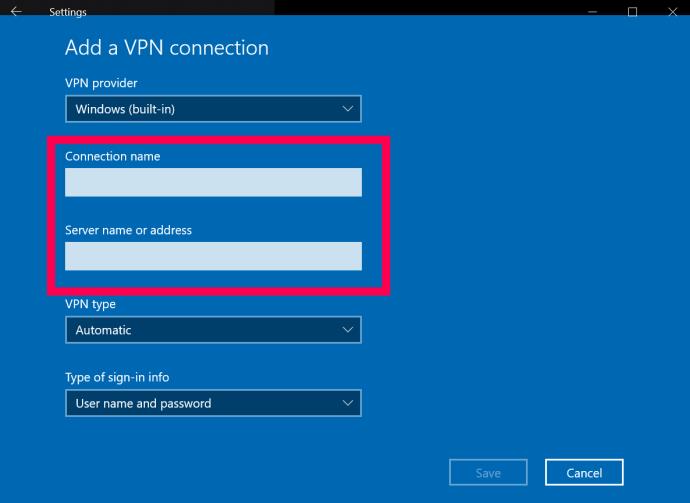
- Kotak selanjutnya menanyakan jenis VPN. Klik kotak untuk menu dropdown dan klik jenis koneksi VPN yang perlu Anda gunakan.
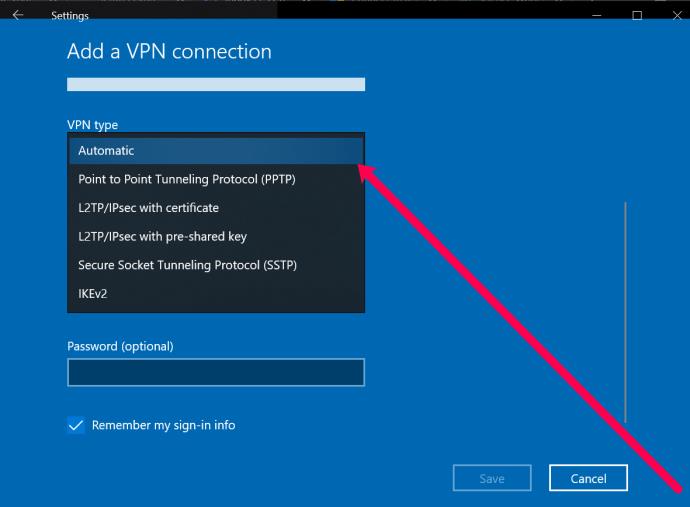
- Sekarang, Anda dapat memasukkan Nama Pengguna dan Kata Sandi Anda. Ini bukan Nama Pengguna dan Kata Sandi yang Anda gunakan untuk masuk ke penyedia VPN Anda. Namun, itu disediakan oleh layanan. Hubungi penyedia VPN Anda atau cari informasi ini di situs web VPN.
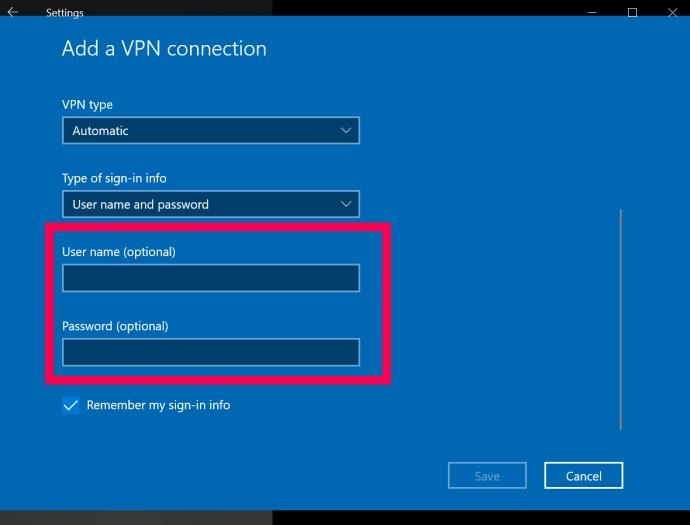
- Terakhir, klik Simpan di bagian bawah.
Setelah menyelesaikan langkah-langkah ini, Anda dapat mengontrol dan terhubung ke VPN Anda dengan mengeklik panah atas di bilah tugas dan mengeklik kanan VPN Anda. Kemudian, Anda dapat memilih Connect/Disconnect .
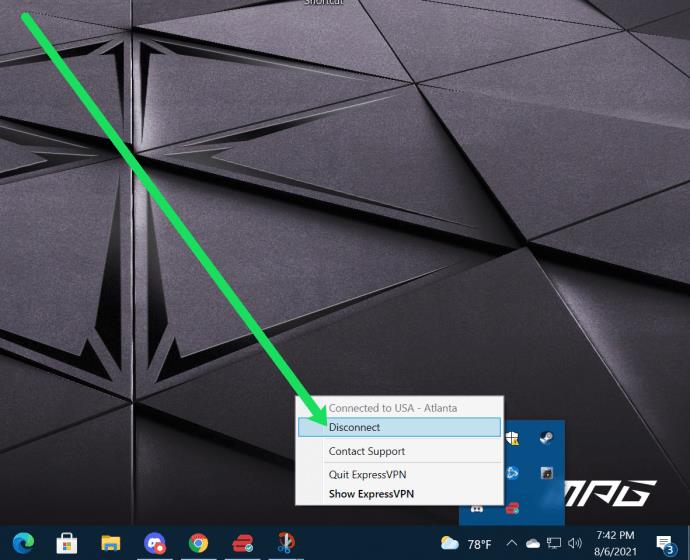
Cara mengatur VPN di MacOS
Menyiapkan VPN di Mac Anda juga relatif sederhana. Mirip dengan instruksi PC, Anda dapat menginstal aplikasi khusus (jika penyedia Anda menawarkannya) dari situs web VPN , atau Anda dapat mengaturnya di pengaturan. Begini caranya:
- Temukan menu yang benar dengan memilih menu Apple | Preferensi Sistem | Jaringan.
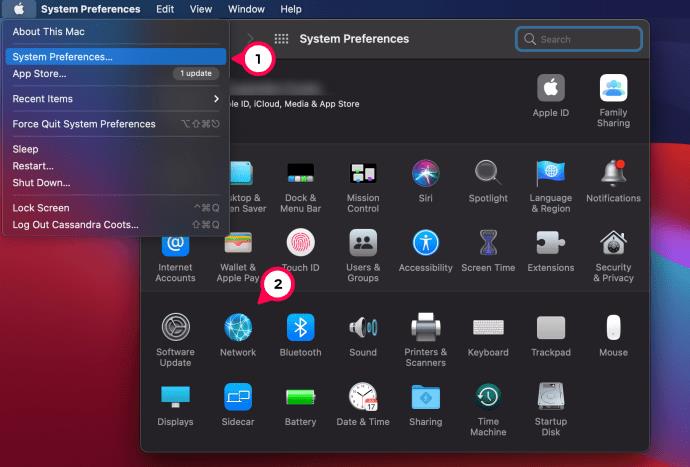
- Di kiri bawah daftar koneksi ada tanda + kecil. Pilih itu.
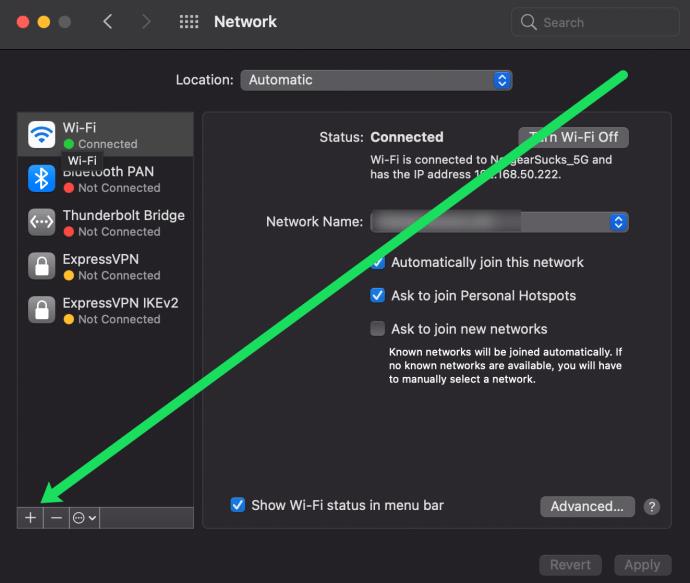
- Di pop-up yang muncul, pilih panah biru di bilah 'Antarmuka' untuk membuka menu drop-down. Pilih “VPN.”
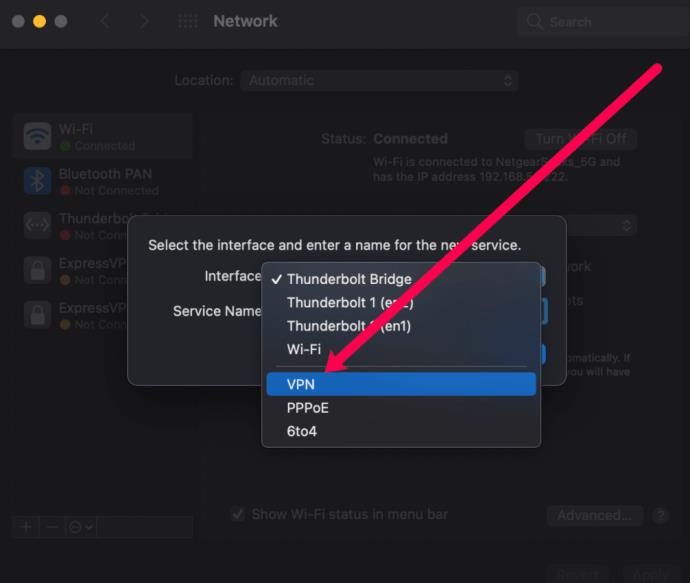
- Di bilah di bawah, yang disebut "Jenis VPN", pilih panah biru dan pilih jenis VPN yang benar yang ditentukan oleh penyedia Anda.
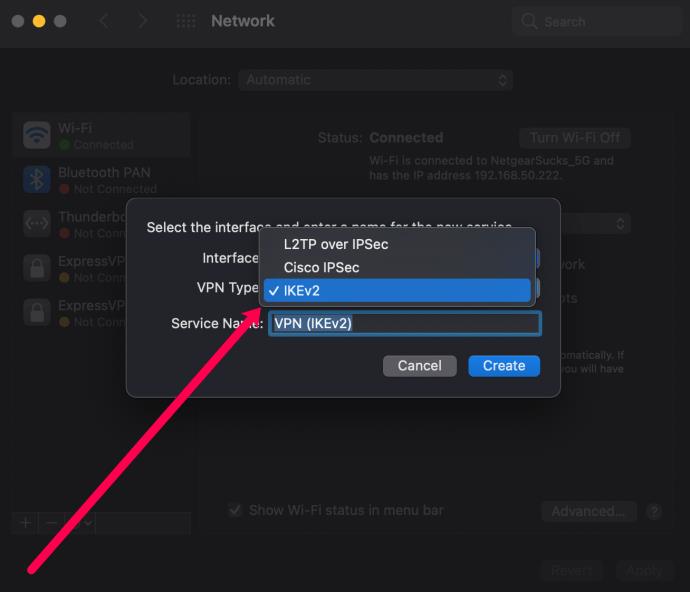
- Pilih nama untuk VPN Anda, yang hanya untuk referensi Anda, lalu klik "Buat".
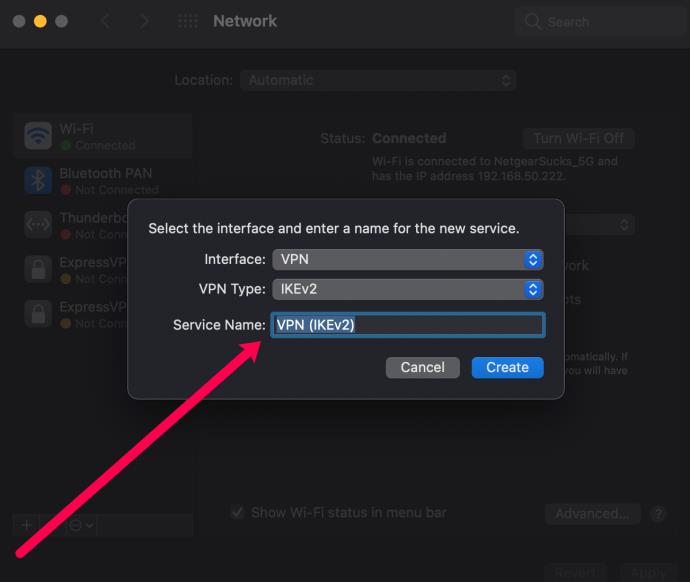
- Isi bilah Alamat Server dan Nama Akun tergantung pada informasi dari penyedia Anda.
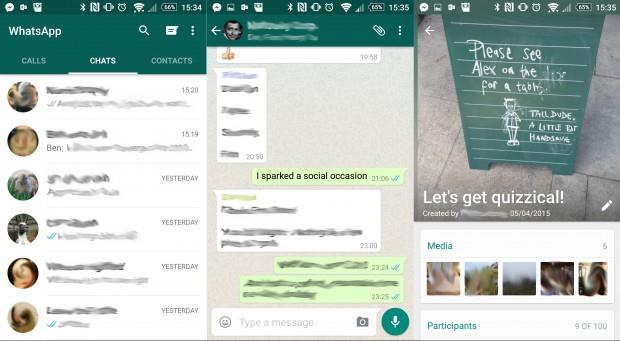
- Klik 'Metode Otentikasi' dan pilih opsi yang direkomendasikan penyedia Anda. Pilih "OK."
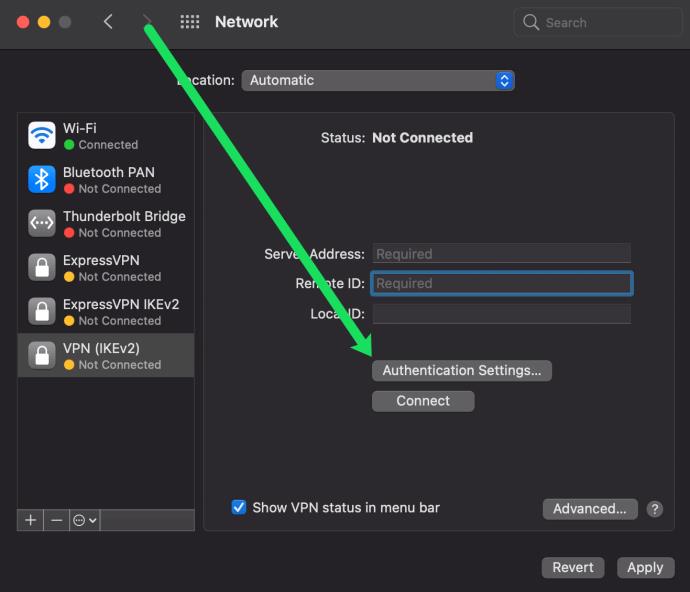
- Klik 'Lanjutan' dan centang kotak di sebelah 'Kirim semua lalu lintas melalui koneksi VPN. Pilih "OK."
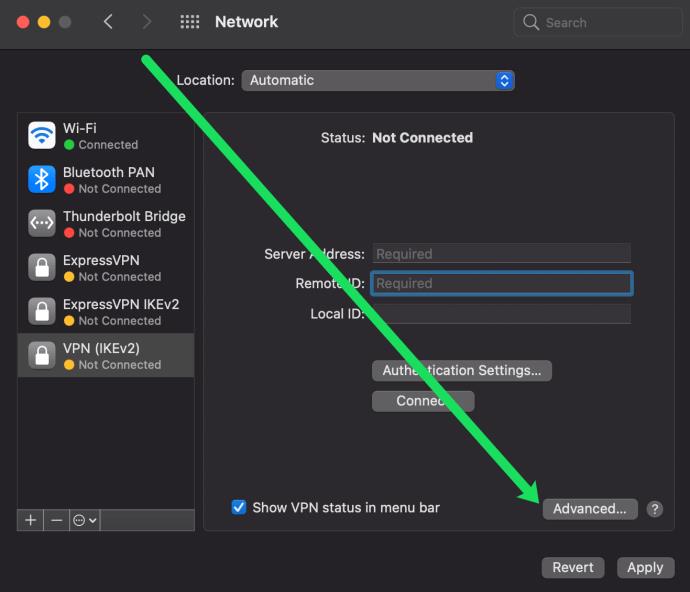
- Centang kotak di sebelah "Tampilkan status VPN di bilah menu" lalu pilih "Terapkan" di kanan bawah.

- Di sepanjang bilah menu di kanan atas akan ada ikon baru — ini adalah ikon VPN. Pilih dan klik "Hubungkan" untuk menghubungkan diri Anda ke VPN.
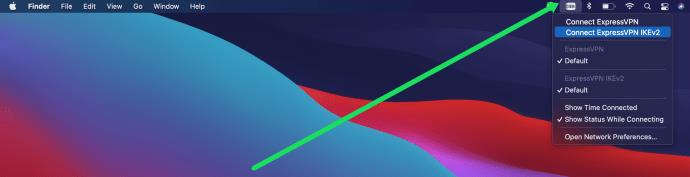
Sekarang, penyiapan VPN Anda sudah selesai di perangkat macOS Anda.